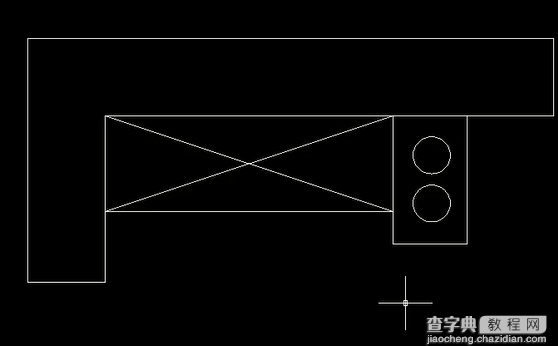CAD教程:CAD怎么绘制多线
发布时间:2016-11-30 来源:查字典编辑
摘要:1.打开AutoCAD软件.2.执行打开命令(快捷键Ctrl+O),打开素材文件。3.输入"ml"调用多线命令。选择比例“s"选型。4.选择...
1.打开AutoCAD软件.
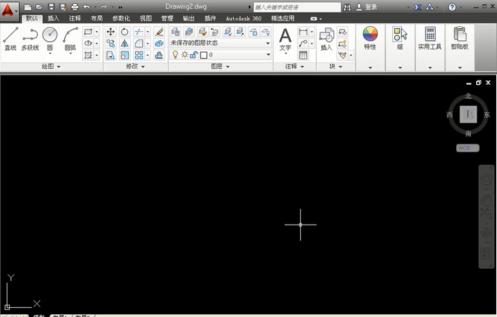
2.执行打开命令(快捷键Ctrl+O),打开素材文件。
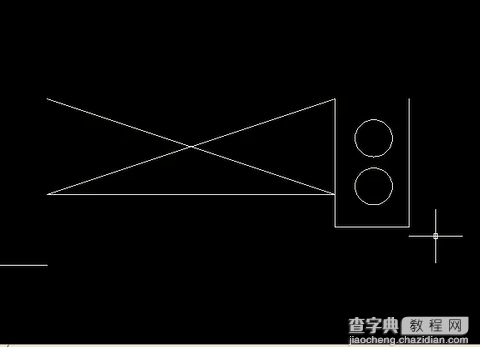
3.输入"ml"调用多线命令。选择比例“s"选型。
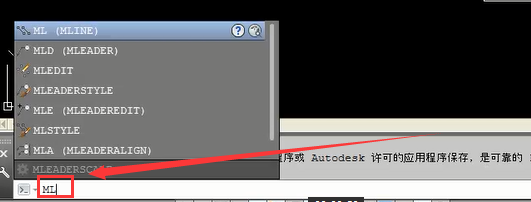
4.选择比例“s"选项。回车
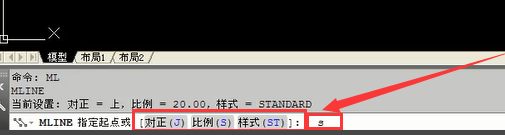
5.输入比例参数"240",回车。

6.选自对正“j"选项。回车
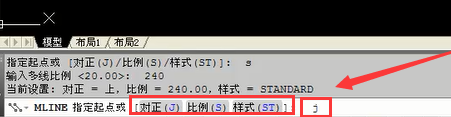
7.选择无“z”选项,回车。
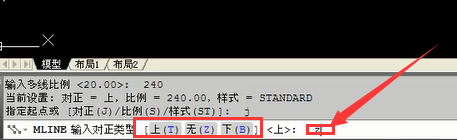
8.捕捉右上方垂直直线的中的。
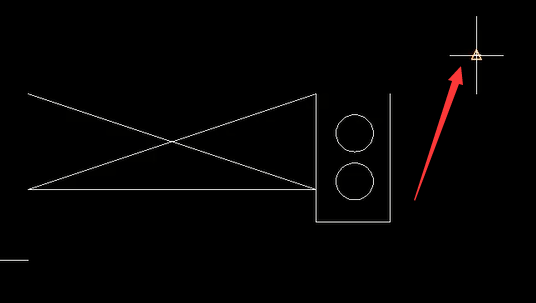
9.按F10开机极轴追踪功能,向左移动鼠标,输入多线参数“1520”,回车。
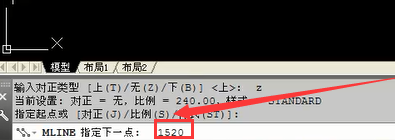
10.向下移动鼠标,输入多线参数“640”,回车。
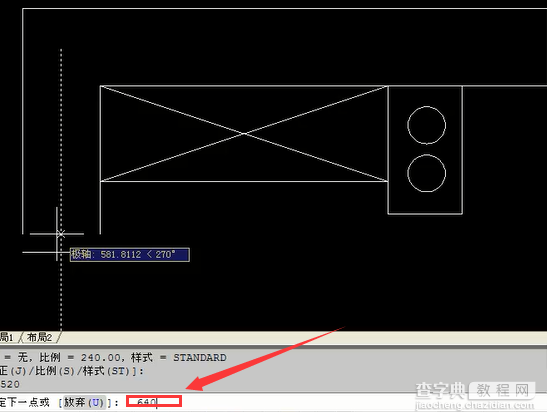
11.完成多线的绘制。